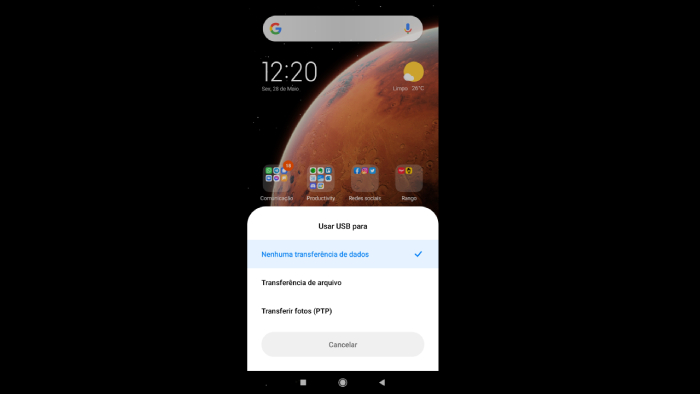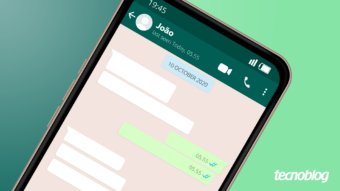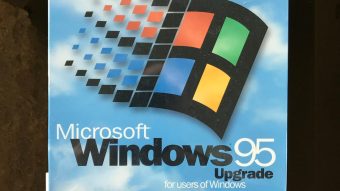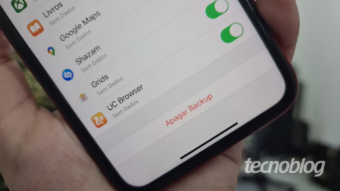Como fazer um backup do Android no PC
Cópia física; saiba como fazer um backup do Android no PC e tenha uma opção para não precisar de armazenamento em nuvem
Nossa vida é tão dependente de arquivos e dados que utilizamos nos dispositivos que perdê-los pode ser um pesadelo. Veja abaixo, como fazer um backup do Android no PC. A forma mais comum é com os armazenamentos em nuvem, mas o usuário pode não querer investir nesses serviços, ou gostar de uma segunda fonte de segurança. O que pode ser salvo e restaurado com transferência direta para o PC?

Como fazer um backup do Android no PC
Windows
Para o usuário que tem seu computador com sistema Windows, tudo fica mais fácil. O sistema tem integração direta com o Android. O processo foi feito em um smartphone Xiaomi Mi 9 SE
- Conecte seu Android via USB no PC;
- Na tela de opções que irá aparecer no celular, selecione “Transferência de arquivos”;

- Feito isso, o armazenamento do celular ficará disponível no Windows;
- Basta copiar todo o conteúdo que for de interesse e colar em uma pasta no PC.
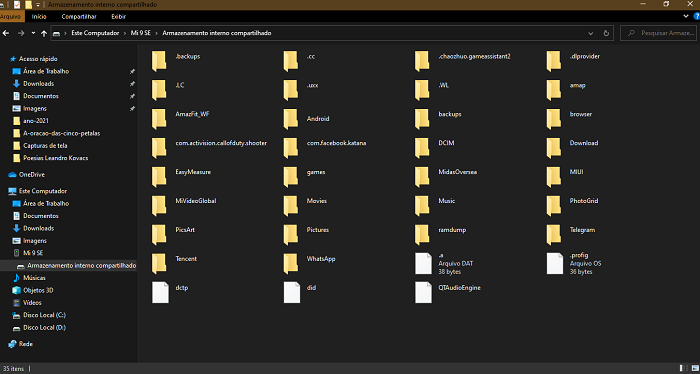
Mac
Já no sistema Mac é um pouco mais trabalhoso, mas simples da mesma forma. A única diferença é que o usuário precisará fazer o download de um app de transferência. O mais usado, nesses casos, é o Android File Transfer.
- Conecte seu Android via USB no Mac;
- Abra o Android File Transfer (Baixe o aplicativo, abra AndroidFileTransfer.dmg, Arraste para “Applications”);
- Funcionará como o explorer do Windows;
- Selecione os arquivos e arraste para uma pasta dentro do seu PC.
Outros apps e ferramentas
Existem muitas aplicações que auxiliam esse backup direto no PC, a escolha do aplicativo certo para a situação depende se deseja executar o aplicativo em no PC ou Android. Outra questão é que depende de onde o usuário deseja armazenar os backups e se deseja automatizá-los. Separamos algumas opções.
- Syncios Android Backup Manager: este software gratuito é um programa completo que permite fazer backup de tudo, incluindo contatos, aplicativos e mensagens SMS. Funciona com a maioria dos dispositivos Android;
- SyncDroid Android Manager: este software é para sincronizar um Android com PCs Windows. Você pode se conectar via USB ou Wi-Fi, e os backups incluem todas as coisas importantes que você deseja salvar;
- ApowerManager: para backups com este software é um pouco diferente, pois você faz o backup dos arquivos no cartão SD para transferi-los para o PC. Também funciona para dispositivos iOS;
- Backup Your Mobile: permite fazer backup e restaurar contatos, mensagens, configurações do sistema e até mesmo registros de chamadas e senhas de Wi-Fi para o seu cartão SD ou memória do dispositivo. Substitui bem os serviços de backup na nuvem.
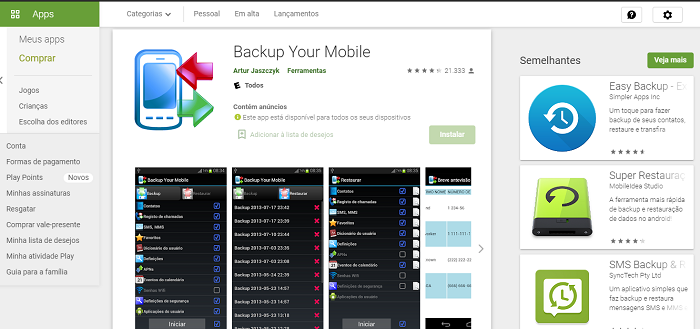
Em nuvem e local
Além de poder fazer duas cópias de seu backup, também existe a possibilidade de salvamento híbrido, para os usuários que não dispõem de tanto espaço na nuvem para fazer o backup completo no servidor.
Nesse caso, o indicado é deixar sincronizado o backup do sistema, configurações, agenda e contatos no Google Drive. As pastas com fotos, documentos, downloads podem ser feitas copiando os arquivos para uma pasta do PC ou Mac com os métodos indicados acima.
Vantagens backup Android no PC
- Problemas decorrentes de mal funcionamento ou perda do smartphone não são afetam os dados do usuário;
- Além de fazer o backup no PC, pode-se transferir para um pen drive ou HD externo, como segunda barreira de proteção no caso de problemas com o PC.
Desvantagens backup Android no PC
- A restauração pode não ser completa, com problemas de compatibilidade, caso seja adquirido um telefone novo;
- Dá mais trabalho para restaurar, geralmente quando são documentos, fotos, se mantém dentro do PC somente para não perder os arquivos;
- Smartphones tem características próprias de fabricante, em alguns casos, nem todos os arquivos ficarão disponíveis para esse método de backup;
- Esquecer de realizar o backup constantemente e ficar uma grande lacuna entre os dados do celular no momento da formatação e o backup feito diretamente no PC.
Alguns apps e softwares oferecem sincronização automática entre o celular e o PC, mas como todas as soluções, tem os seus problemas, boas ferramentas para isso não são gratuitas. Agora, o usuário já sabe algumas formas de fazer um backup do Android no PC. Basta ver quais são as suas necessidades e se é viável, boa sorte.
Com informação: Android Authority, LifeWire